

By ジーナバロウ, Last updated: January 6, 2018
「iPhoneを復元できませんでした。不明なエラーが発生しました。-- Phone Xを復元しようとしたときに、iTunesに未知のエラーが発生しました。この iPhone X エラー9は修復できますか?」
iTunes経由でiPhone Xを復元したときに表示されるiPhoneエラー9メッセージとは何の意味ですか? お気づきかもしれませんが、iOSデバイスを更新または復元するたびに、エラーが発生しやすいです。
これらのエラーコードは、プロセスのどこかで間違っているため、すぐに修正する必要があることを示しています。 この記事では、このエラーコードとiPhone X復元時にエラー 9を修正する方法について詳しく説明いたします。
パート1. iPhone Xのエラー9とは何ですか?パート2. iPhone Xのエラー9を修正する方法パート3. iPhoneを復元できなかったときのエラー9パート4. ビデオガイド:不明なエラー9 iPhoneの復元パート5. まとめ
iTunesを介してiPhone Xを復元するのを急いでいると、突然「iPhoneエラー9」が発生した。これはかなり困りますでしょう。
iPhone Xのエラー9とは何ですか? iPhoneエラー9は、更新/復元プロセス中の一般的な問題であり、多くの場合、次のような他のエラーコードに関連しています。 4014、4013、 4005。 このエラーを引き起こす可能性のある要因はたくさんあります。
エラー9が発生したのはなぜですか? iPhoneエラー9は、iOSデバイスがタイムアウトしたときに表示されます。 つまり、プロセスは中断され、Appleはサーバーとの接続をロックして保護します。 次のいずれかの原因でタイムアウトになります。
このエラーが表示された場合、データ損失を引き起こす可能性があります。 しかし、iPhone Xのエラー9を修正する方法があります。
この問題を解決するには、Appleが推奨するトラブルシューティングを行う必要があります。そうしないと、デバイスが動作しなくなるか、そうしないと他の問題が発生する可能性があります。
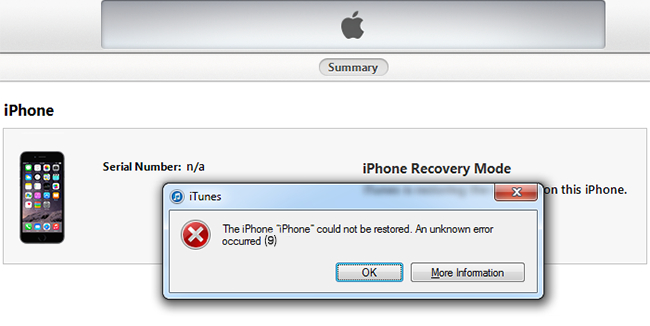
お使いのiPhone Xはまだ保証の対象となっている場合、まずは、Appleのカスタマーサポートにエラーの修復を依頼することおすすめです。
Appleが推奨されるiPhone Xのエラー9を修正する手順は次の通りです:
それでもエラーが発生する場合は、次の操作を実行してください。
iOSシステム復元
リカバリモード、DFUモード、起動時の白い画面ループなど、さまざまなiOSシステムの問題を修正
iOSデバイスを白いAppleロゴ、黒い画面、青い画面、赤い画面から通常の状態に修正します。
iOSを正常にのみ修正し、データを失うことはありません。
iTunesのエラー3600、エラー9、エラー14、様々なiPhoneのエラーコードを修正
iPhone、iPad、iPod touchの凍結を解除します。
無料ダウンロード
無料ダウンロード

上級の対処法
エラーコード9が表示された場合は、上級な方法を行うには、リカバリモードにする必要があります。
このプロセスは効果的ですが、でもバックアップをしていない場合は、電話の内容を消去する可能性があります。
以上の修復手順はいずれにしても複雑かもしれません。次にはiPhone Xのエラー9を簡単に修復できる方法をご紹介します。
FoneDogツールキット - iOSシステム修復は、iPhone Xのエラー9を含め、あらゆる種類のiTunesまたはiPhoneエラーコードを効果的に修正できます。このプログラムを使用することにより、すべての電話コンテンツが安全で無傷であることを保証できます。
FoneDogツールキット - iOSシステム復元 は、初心者や時間と労力を節約したい人に最適です。その使用方法は次にご覧ください。
ここで、iPhone Xのエラー9を修復する2020年最新のガイドがあります:
FoneDogツールキット -iOSシステムをパソコンにダウンロード、インストール、起動します。 Apple純正品のUSBケーブルを使用して、iPhone Xをパソコンに接続します。
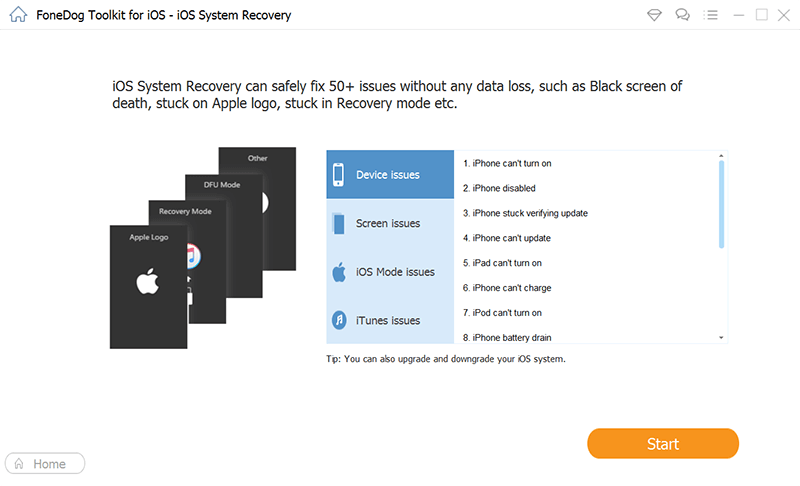
iOSシステム復元(修復) - Step1を選択
iPhone Xが自動的に検出されたら、「スタート」をクリックします。FoneDogツールキットは2つの修復モードが提供します。
「標準モード」はデータ損失なしでiPhoneエラーを修復します。「高級モード」はすべてのデータが完全に上書きされるため、修復プロセスの前にiPhoneのバックアップファイルを取る必要があります。
選択済みなら、「確認」ボタンを押して続行します。

修復モードを選択 - Step2
プログラムがエラーの修復を開始します。プロセス進行中に、iPhoneとパソコン間の接続を安定にしてください。

iPhone Xのエラー9を修復 - Step3
FoneDog Toolkit- iOSシステム修復は30日間の無料トライアルを提供します。 是非お試しください!
FoneDogツールキット - iOSシステム復元 は iPhone Xのエラー9を修正するだけではなく、リカバリモードやDFUモードに引っかかる、白い画面、黒色、空白、青色の画面、起動時のループ、フリーズ、Appleロゴに固まったなど、さまざまなiPhoneシステムの問題を修正できます。
どのような種類のiOS問題でも、このソフトウェアに頼ることができ、より多くの手間暇を節約できます。
コメント
コメント
人気記事
/
面白いDULL
/
SIMPLE難しい
ありがとうございました! ここにあなたの選択があります:
Excellent
評価: 4.4 / 5 (に基づく 74 評価数)